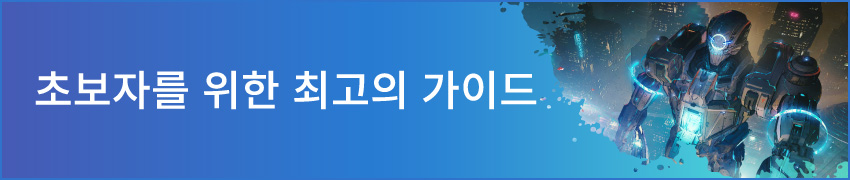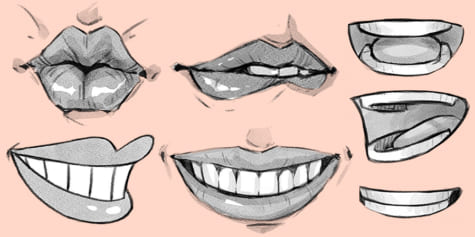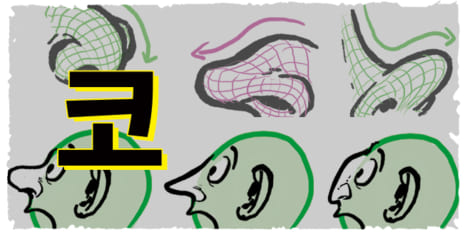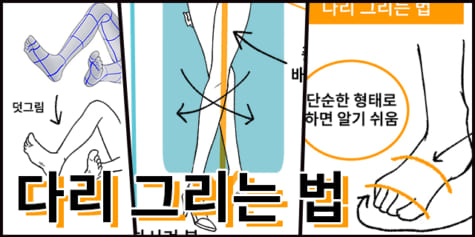[하늘과 구름 그리는 법] 브러시의 종류, 칠하는 법, 원근감으로 쉽게 실력 향상

일러스트 배경으로 자주 묘사되는 '하늘'. 아름다운 하늘을 그릴 수 있으면 넓이나 깊이를 표현하거나 일러스트 세계를 풍요롭게 할 수 있습니다. 이번에는 특히 구름 그리는 법에 중점을 두고 간단한 구름 그리는 법, 소프트웨어의 브러시 선택과 채색법 등 몇 가지 요점을 들면서 설명합니다.
간단한 구름 그리는 법
하늘을 그릴 때 힘을 쏟는 것은 역시 구름이지요.
뚜렷한 형태가 없는 것이므로 그리기가 어렵다고 느끼는 분들도 많을 텐데요.
가장 간단한 구름 그리는 법은 구형을 조합하여 그리는 것입니다.
폭신한 이미지로 부드럽게 선을 그립니다.
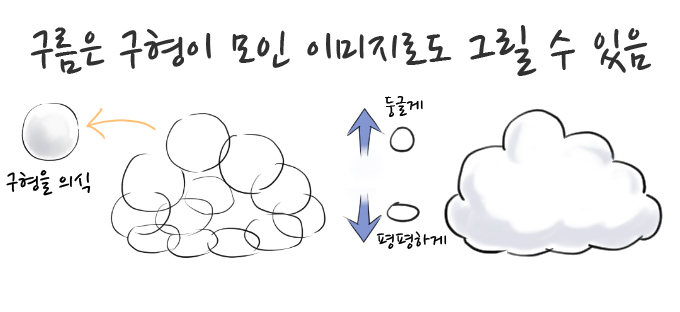
구름에는 여러 모양이 있으므로 일률적으로 말할 수 없지만 아래쪽을 조금 평평하게 하면 입체적인 구름을 그릴 수 있습니다.
또한 사실적인 구름을 그린다면 평소에 하늘을 올려다보고 잘 관찰하는 습관을 들이거나 사진 등을 참고하면 좋을 것입니다.
푸른 하늘의 그라데이션
화풍에 따라 다르지만 하늘을 그라데이션으로 표현하면 대기의 상태를 사실적으로 그릴 수 있습니다.
일반적인 푸른 하늘이라면 하늘색 연하늘색(또는 흰색)으로 괜찮겠지요.
일러스트 설정이 한여름이라면 진한 파란색으로 그라데이션을 만들면 무더운 날씨의 푸른 하늘을 표현할 수 있습니다.
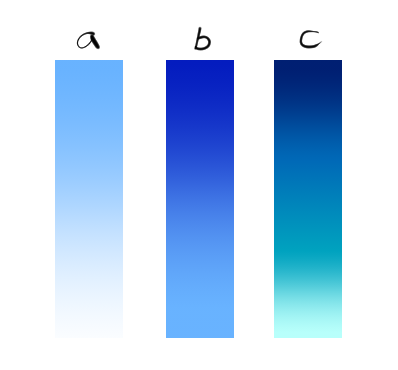
위의 그림은 그라데이션의 견본입니다.
(a)가 흔히 볼 수 있는 하늘로 하늘색(R: 105, G: 179, B: 265)에서 흰색으로 변하는 그라데이션
(b)는 여름 하늘용으로 만든 진한 파란색(R: 5, G: 29, B: 191)에서 하늘색(R: 105, G: 179, B: 255)으로 변하는 그라데이션
(c)는 상당히 진한 파란색(R: 0, G: 31, B: 114)에서 약간 초록색을 띤 하늘색(R: 183, G: 255, B: 261)으로 진한색의 그라데이션입니다. 캐릭터 일러스트의 배경에 어울릴 것 같습니다.
※ (c)의 그라데이션은 CLIP STUDIO PAINT의 [그라데이션] 도구 → [푸른 하늘] 보조 도구에서 만듭니다. 다른 소프트웨어에서도 위의 RGB 값으로 유사한 그라데이션을 만들 수 있습니다.
일러스트의 설정, 분위기에 맞게 색을 만들어 봅시다.
구름 칠하는 법
푸른 하늘을 만든 후 그 위에 구름을 칠합니다.
레이어는 나누어 두는 편이 안심할 수 있습니다.
브러시는 구름의 흐릿한 윤곽을 표현할 수 있는 것이 좋겠지요.
· (예) CLIP STUDIO PAINT
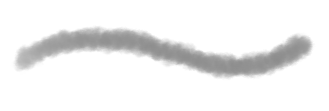
CLIP STUDIO PAINT에서는 브러시 끝이 번지면서 복실복실한 스트로크를 표현할 수 있는 [번짐 가장자리 수채]를 사용해 보겠습니다.
수채화풍 뉘앙스는 구름 느낌을 내는 데 제격입니다.
복슬복슬한 구름 느낌을 내기 위해 그림과 같이 붓을 움직여 보았습니다. 구름의 연한 부분은 푸른 하늘이 비쳐 보입니다.
필압이 진한 부분과 연한 부분을 적절히 만들어 구름의 투명감을 표현할 수 있으면 좋겠지요.
브러시는 아래 그림처럼 움직이고 있습니다.

파란색을 약간 섞은 그레이를 사용하여 바닥쪽에 그림자를 넣어 보았습니다.
채도가 없는 그림자라면 흐린 하늘처럼 되므로 하늘의 색을 섞어서 맑은 날의 투명감 있는 그림자로 하고 싶네요.
입체감을 의식하면서 너무 칠하지 말고 살짝 넣는 것이 요령입니다.
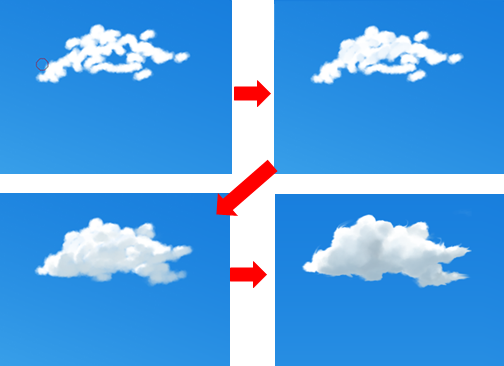
CLIP STUDIO PAINT의 [손끝] 도구를 사용하면 구름의 일부가 떨어져 나가거나 가장자리를 마른 붓질한 것처럼 거칠게 표현할 수 있습니다.
사실적인 구름을 그리는 데 자주 사용되는 도구입니다.
적당한 브러시로 대충 구름을 그리고 [손끝] 도구로 구름의 가장자리를 거칠게 묘사하는 사람도 있습니다.

위의 작례와 같이 [번짐 가장자리 수채]로 구름의 가장자리를 표현할 때 [손끝] 도구를 지나치게 사용하면 부자연스럽게 보이므로 적당히 사용하기 바랍니다.
· (예) Photoshop
Photoshop에도 많은 브러시가 구비되어 있습니다.
[브러시 사전 설정]에서 거칠고 둥근 강모 브러시를 선택하여 그려 보았습니다.
브러시 끝이 퍼석하므로 구름의 뚜렷한 윤곽을 표현할 수 있습니다.

이 브러시는 구름 모양이 만들어지도록 붓을 놀리면 원하는 구름 가장자리가 나타나지 않으므로 통통 점을 찍듯이 그려 브러시 끝 모양이 그대로 구름 가장자리가 되도록 표현합니다.
이처럼 붓의 움직임은 브러시의 특성에 따라 바꾸면 좋습니다.
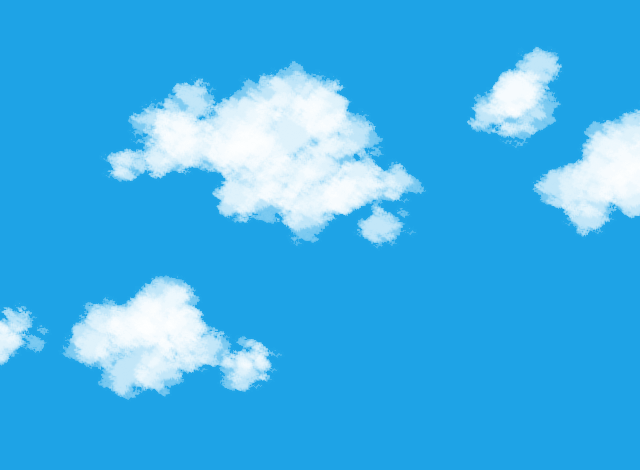
약간 날카로운 인상을 주므로 [필터] 메뉴 → [흐리기] → [가우시안 흐리기]를 실행하여 흐립니다.
또한 구름의 한가운데 부근을 [손가락] 도구로 골고루 문지릅니다.

그림자를 넣으면 완성입니다.
그림자는 불투명도를 낮추어 앞서 사용한 거칠고 둥근 강모 브러시와 [손가락] 도구로 그렸습니다.

수채화풍 하늘
투명 수채 물감으로 그려진 하늘은 구름 부분을 용지의 흰색으로 표현하기도 합니다.
수채풍의 브러시로 수채를 그리기색으로 하고 구름 부분을 남기듯 칠하면 수채화풍 하늘이 됩니다.
아래의 작례는 CLIP STUDIO PAINT의 [번짐 가장자리 수채] 보조 도구로 그린 것입니다.
브러시는 무작위로 움직여 가볍게 색을 얹어 놓는다는 느낌으로 칠하는 것이 요령입니다.
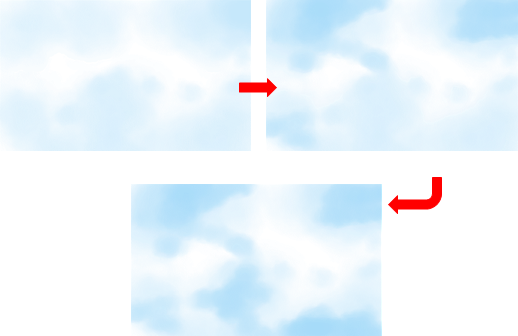
퍼스를 의식한다
많은 구름을 그릴 때는 원근감에 주의합니다.
아래 그림과 같은 퍼스를 의식하면서 가까운 구름은 위쪽에 크게 그리고 먼 구름은 아래쪽에 작게 그리면 광대한 하늘의 깊이를 표현할 수 있습니다.

하늘의 넓이를 표현하는 데 어안 렌즈처럼 왜곡을 반영해 보는 것도 좋겠지요.

맺음말
하늘 그리는 법, 어땠습니까?
딱히 규칙이 있는 것이 아니므로 이번에 소개한 브러시나 [손끝] 도구를 반드시 사용해야 하는 것은 아닙니다.
일러스트레이터에 따라서는 사진에서 소재를 만들어 브러시로 삼는 사람도 있는가 하면 [연필] 도구와 같은 특징이 없는 브러시로 구름을 그리는 사람도 있을 것입니다.
상상하는 대로 구름을 표현할 수 있을 때까지 시행착오를 거쳐 그리는 법을 습득하길 바랍니다.
(일러스트/집필: 요코타 마키)
(제작: 주식회사 사이드 런치)
컨셉 아트에 관심이 있나요? 혹은 컨셉 아티스트가 되려면 무엇이 필요한지 알고 싶나요?
아래 링크에서 확인해 보세요!